Recuva para Mac OS X El Capitan
Recuva – una herramienta de recuperación de datos para la plataforma Windows, es un producto de Piriform. Puesto que el programa es eficaz y vale la pena dar una oportunidad pero diseñado para equipos con Windows, muchas personas han estado buscando sus alternativas a usar en Mac OS X, hasta ahora.
Para facilitar las cosas para los usuarios de Mac, Wondershare hizo un gran trabajo por desarrollar un programa de recuperación de datos llamado Wondershare Data Recovery para la plataforma Mac. Wondershare Data Recovery no sólo es eficiente y puede recuperar casi todo tipo de archivos eliminados de disco duro de un ordenador Mac, también es ligero y fácil de instalar y usar. A diferencia de Recuva, Wondershare Data Recovery está disponible para ordenadores Mac y Windows.
Como una alternativa de Recuva, las características clave que Wondershare Data Recovery for Mac ofrece a los usuarios finales incluye:

• Recuperación de los archivos perdidos, incluso cuando se han quitado de la basura o se pierden debido a particiones corruptas.
• Recuperación de archivos perdidos en estado crudo (sin recuperar los nombres originales y otros detalles de los archivos) en caso el archivo normal de recuperación proceso falla.
• Recuperación de borrado, perdido, redimensionada o corromper particiones y luego recuperación de archivos perdidos desde allí.
• Posibilidad de los objetos seleccionados de uno o varios de los resultados del análisis de los archivos recuperables. Un árbol de tipo explorer le permite seleccionar los archivos individuales, objetos de bulto o la categoría entera del en conjunto de archivos a recuperar.
• Posibilidad de guardar los resultados del análisis que se pueden volver a abrir para recuperar los archivos perdidos en cualquier momento más adelante.
4.088.454 personas han descargado
Cómo utilizar Recuva alternativa (Wondershare Data Recovery) en Mac OS X El Capitan
1. use el enlace dado arriba para descargar e instalar Wondershare Data Recovery for Mac en tu computadora Mac OS X El Capitan desde donde quieras recuperar tus archivos perdidos o eliminados.
2. Inicie Wondershare Data Recovery.
3. en la interfaz principal, haga clic en la opción de Recuperación de archivos perdidos .
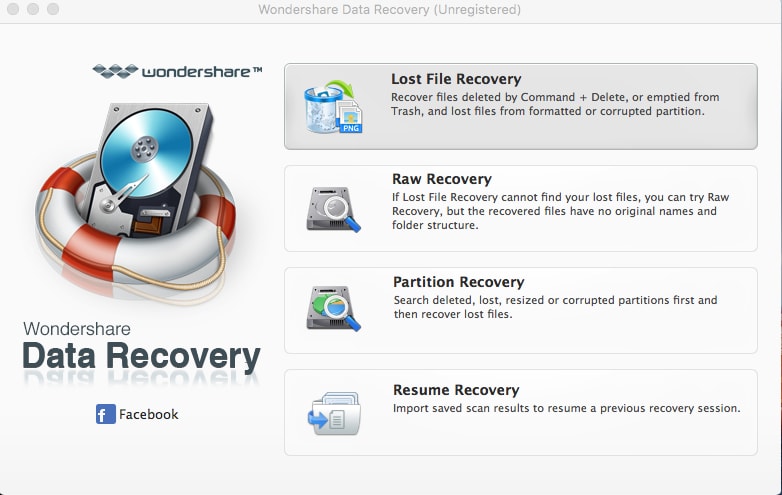
4. en la siguiente ventana que se abre, en la lista de Unidades lógicas , haga clic para seleccionar la unidad que contiene los archivos que están ahora perdido y queremos recuperar.
5. opcionalmente, puede chequear la casilla de verificación Habilitar la exploración profunda de la parte inferior de la interfaz para realizar Wondershare Data Recovery realizar un análisis exhaustivo en busca de archivos recuperables.
Nota: activar y realización de análisis profundo consume más tiempo de lo habitual. Por lo tanto, si es así, asegúrese de dejar su PC y no interrumpa el proceso.
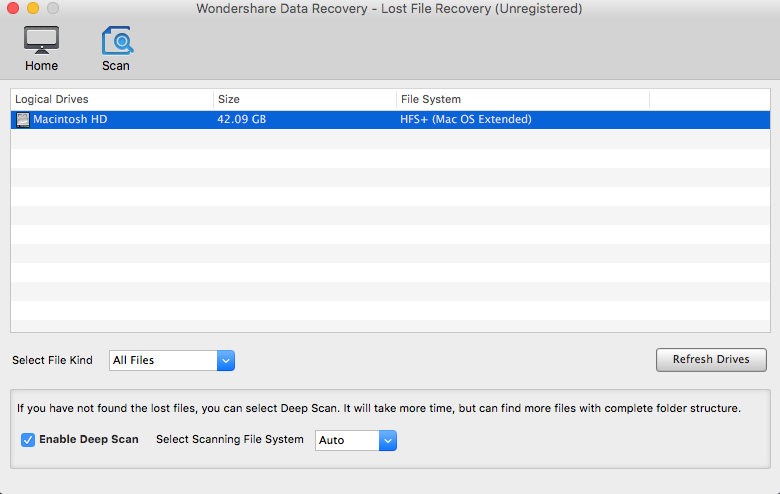
6. una vez que todo está listo, haga clic en el botón Scan de la tapa de interfaz de la Wondershare Data Recovery.
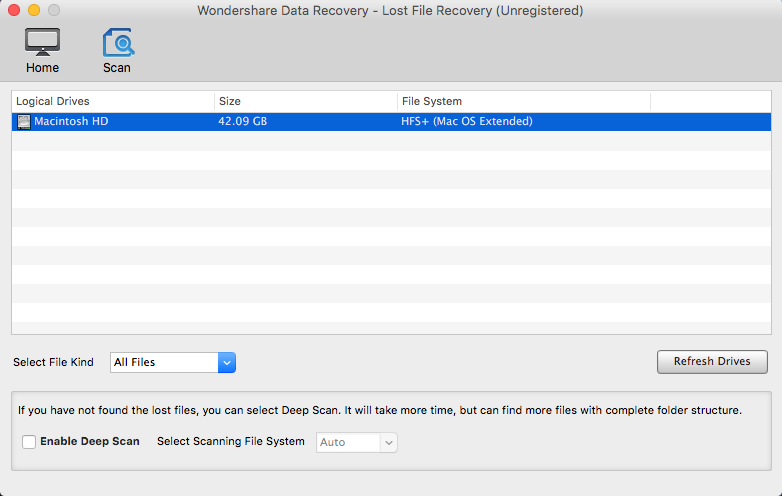
7. Cuando aparezca la ventana siguiente, espere hasta que el programa busca los archivos que pueden ser recuperados en su computadora Mac.
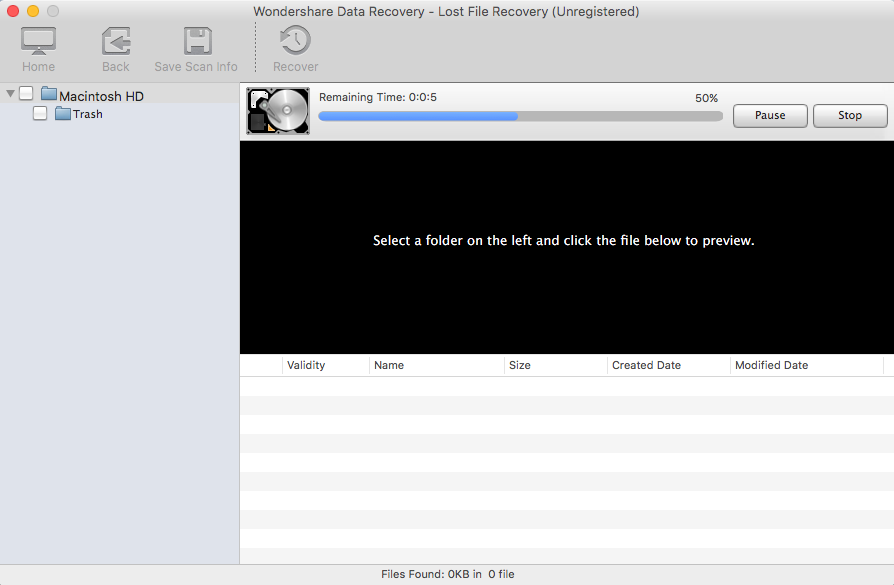
8. una vez finalizado el escaneo, haga clic en Aceptar en el cuadro de confirmación que aparece.
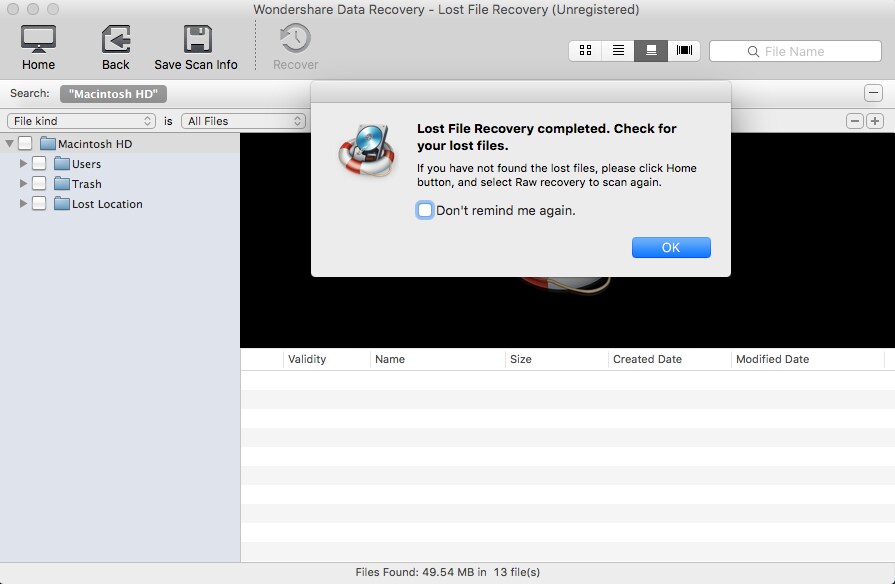
9. en el panel izquierdo, haga clic en para seleccionar la carpeta en donde quieres recuperar los archivos que el programa es capaz de buscar.
10. desde la parte inferior del panel derecho, marque la casillas de verificación que representa los archivos que desea recuperar.
Nota: Si está disponible, puedes también escuchar los archivos en la selección en la parte superior del panel derecho.
11. una vez seleccionado, haga clic en el botón recuperar desde la parte superior y siga la pantalla instrucciones para recuperar los archivos seleccionados.
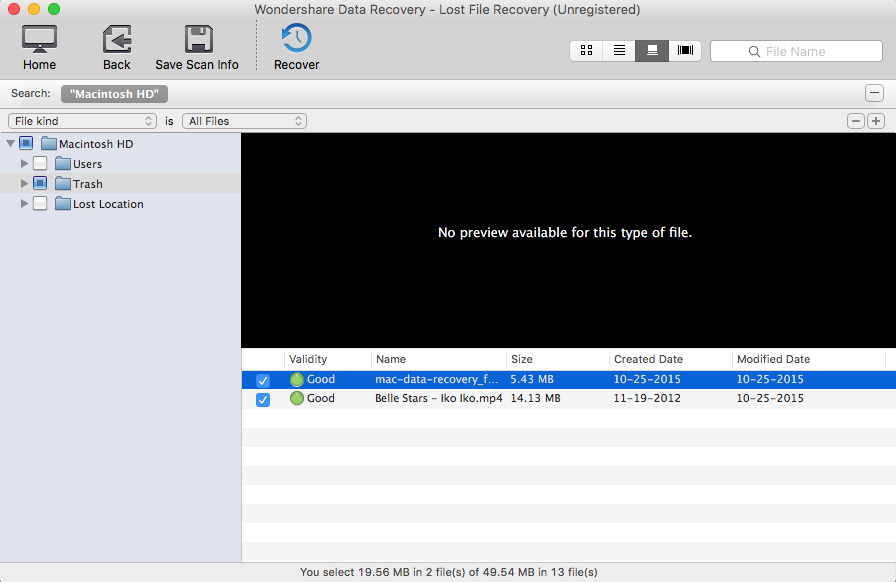
Cómo guardar resultados de búsqueda y utilizarlos para recuperar los archivos más tarde
1. Siga los pasos anteriores del 1 al 8.
2. una vez que Wondershare Data Recovery encuentra los archivos recuperables, haga clic en el botón de Guardar la información de exploración de la parte superior de la interfaz.
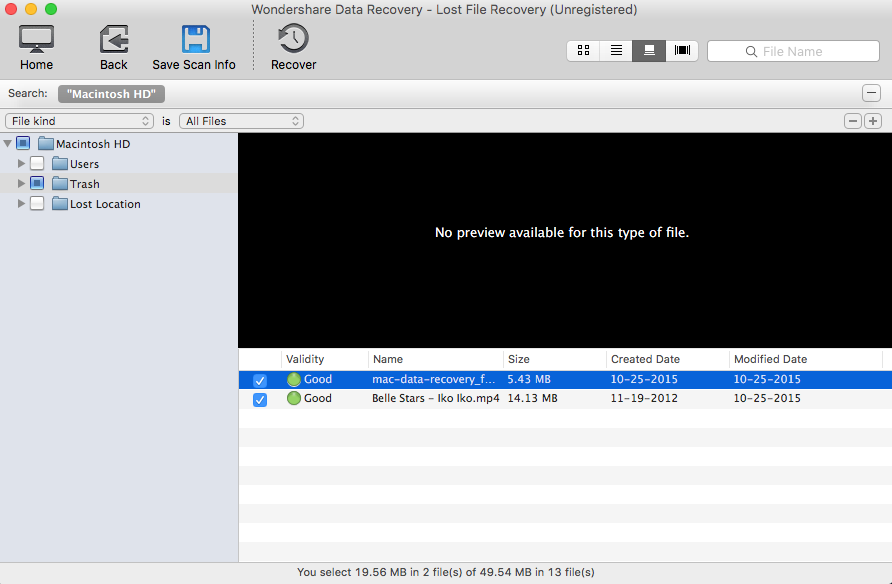
3. en el cuadro que aparece, en el campo Guardar como , escriba un nombre para el resultado de la búsqueda que desea guardar para uso futuro.
4. en la lista donde desplegable, elija una ubicación de destino para guardar el resultado de la búsqueda.
Nota: el destino seleccionado debe ser distinto de la de donde Wondershare Data Recovery analizan los archivos recuperables.
5. Haga clic en Guardar cuando termine.
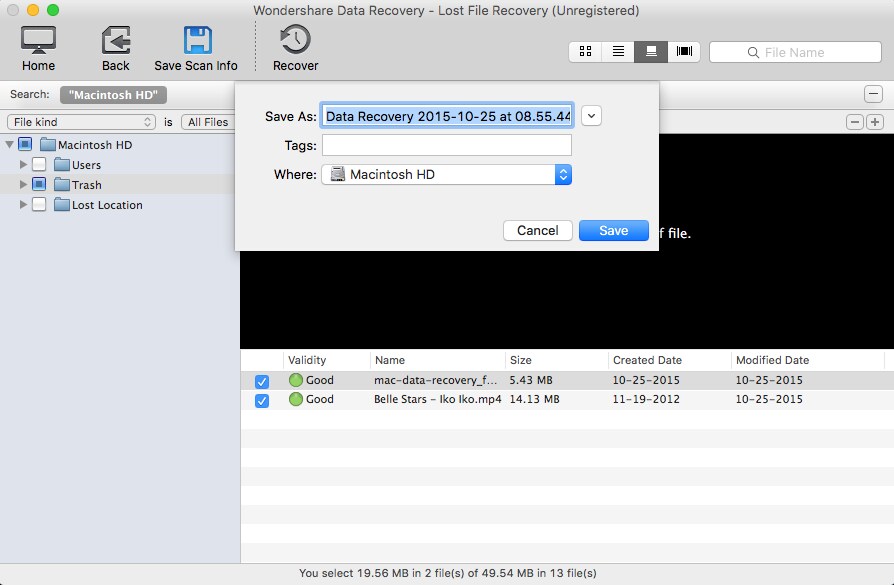
6. en la ventana anterior, haga clic en el botón Inicio .
7. en la interfaz principal, haga clic en la opción de Recuperación de reanudar de la parte inferior.
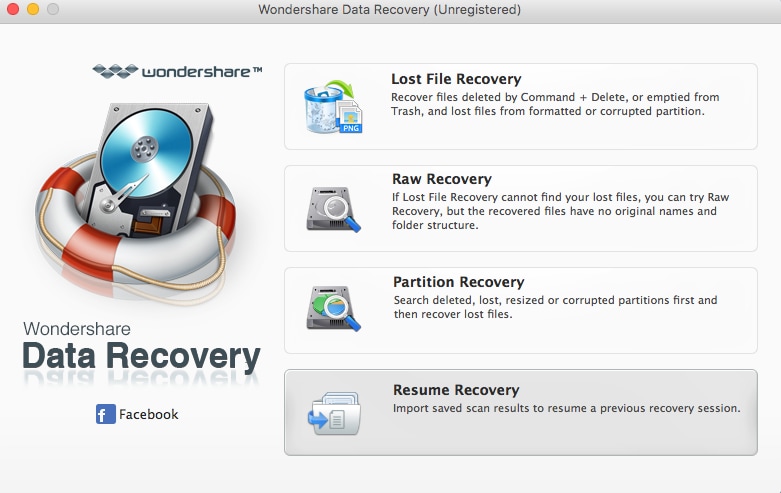
8. elegir la búsqueda guardada de la ventana siguiente y siga la pantalla instrucciones para recuperar tu preferido o todos los archivos.
Por qué debería elegir Wondershare Data Recovery como alternativa de Recuva para Mac
Hay muchas razones que usted puede preferir Wondershare Data Recovery sobre cualquier otra herramienta de recuperación de datos como alternativa de Recuva para Mac. Algunos entre tales razones incluyen:
• Wondershare Data Recovery for Mac cuenta con una interfaz simple y sencilla que le permite acceder a todas sus herramientas desde su ventana principal sí mismo.
• El programa es muy ligero, es decir, su archivo de instalación es sólo 5,71 MB de tamaño.
• A diferencia de sus competidores, Wondershare Data Recovery proporciona recuperación de datos y búsquedas sin complicaciones sin confundir a los usuarios finales con varias opciones innecesarias que probablemente nunca se utilizan.
• Wondershare Data Recovery for Mac realiza análisis de los archivos recuperables comparativamente rápidamente, hasta que se active el modo de exploración profunda.
• El programa permite seleccionar y restaurar cada archivo individualmente.
• Durante el uso de Wondershare Data Recovery for Mac, los resultados escaneados pueden guardarse para uso futuro.
• El software es capaz de recuperar archivos de una partición eliminada, perdida o corruptora. La aplicación recupera primero la partición entera y entonces le permite elegir los archivos a granel o individualmente para recuperar.
• Wondershare Data Recovery for Mac permite que recuperar archivos perdidos como datos sin procesar en caso de que falle el método de recuperación de datos normales.
Conclusión
Hace lo que Wondershare Data Recovery for Mac no es posible con muchas otras herramientas de recuperación de datos pesados. Por esta razón, muchas personas toman el programa como una alternativa a Recuva cuando se trata de recuperar los datos perdidos de sus ordenadores Mac.
